Você teve uma discussão acalorada com uma pessoa querida para você e, tomado pela correria do momento, você eliminou de sua iPhone todas as fotos que os retrataram juntos. Depois de algumas horas, felizmente a briga foi resolvida da melhor maneira, você gostaria, portanto, de recuperar as fotos que havia apagado às pressas, mas, não tendo feito um backup preventivo em seu computador, não sabe como proceder. É exatamente assim, não é? Então, deixe-me dizer, você veio ao lugar certo na hora certa!
Na verdade, com o tutorial de hoje, vou explicar para você como recuperar fotos excluídas do iPhone sem PC mostrando uma série de técnicas que, na maioria dos casos, permitem que você encontre fotos excluídas do iPhone com alguns toques. Além disso, terei o cuidado de dar mais alguns esclarecimentos sobre a existência de aplicativos dedicados à análise da memória do "iPhone por", de modo a fornecer-lhes um panorama completo sobre o assunto.
Portanto, sem esperar um segundo a mais, tire alguns minutos do seu tempo livre e leia com atenção tudo o que tenho a lhe explicar sobre o assunto: Tenho certeza que, ao final desta leitura, você terá uma ideia clara de como obter o resultado que definiu. Dito isto, não me resta nada a fazer senão desejar-lhe uma boa leitura e desejar-lhe muita sorte em tudo!
Como recuperar fotos excluídas do iPhone sem computador
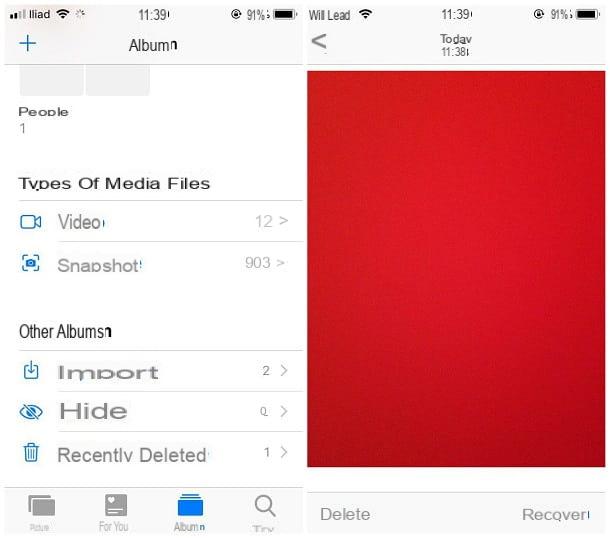
Se não faz muito tempo que você excluiu as imagens do rolo da câmera do iOS, você pode recuperar fotos excluídas do iPhone sem computador usando o álbum Excluído recentemente. Na prática, esta é uma área especial no aplicativo de fotos do iPhone (e também no serviço iCloud Photo Library), onde as fotos excluídas do dispositivo são temporariamente transferidas.
Os últimos permanecem no álbum Removidos recentemente por um período de tempo variável (até um máximo de Dia 40), após o qual são excluídos permanentemente da memória do telefone e, se sincronizados online, também do iCloud.
Portanto, se a foto de seu interesse foi excluída recentemente, você pode tentar restaurá-la da seguinte maneira: primeiro, inicie o aplicativo foto do iOS tocando no ícone flor colorida localizado na tela inicial do dispositivo, toque na guia Álbum e rolar para baixo a tela que é proposta a você, até encontrar o item Excluído recentemente.
Neste ponto, toque neste último para acessar o álbum com o mesmo nome e localize, dentro dele, a foto que deseja restaurar: ao encontrá-la, toque em sua visualização para abri-la e, por fim, pressione o botão Recuperar duas vezes seguidas, a fim de transferi-lo de volta para o rolo do iOS. Era muito simples, não acha?
Como recuperar fotos excluídas do iPhone sem PC via nuvem
Se você não conseguiu recuperar fotos usando a técnica que mostrei antes, mas tem um espaço na nuvem diferente do iCloud onde normalmente armazena as fotos (por exemplo, Fotos do Google o Dropbox), você poderia, com um pouco de sorte, recuperar as imagens de seu interesse deste último. Abaixo você encontrará tudo explicado em detalhes.
Fotos do Google
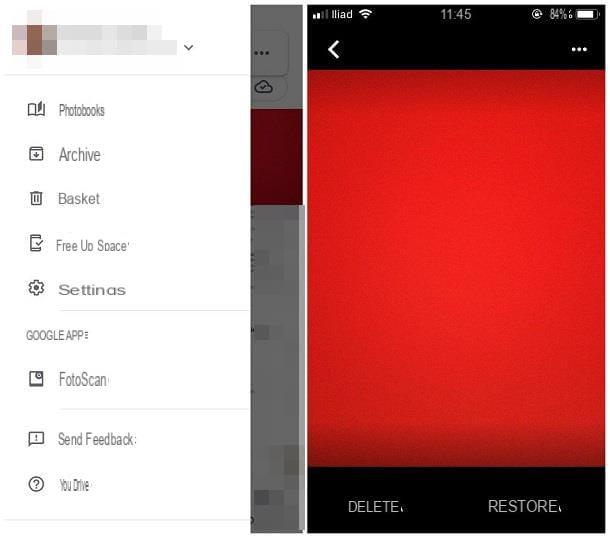
Se no seu "iPhone por" você já instalou o aplicativo Google Fotos e o configurou para salvar automaticamente as imagens do rolo (acionando a alavanca Backup e sincronização durante o primeiro lançamento do aplicativo), ou você salvou as fotos de seu interesse na nuvem do Google antes de excluí-las do iOS roll, então você tem pouco a temer: provavelmente, as imagens estão seguras no espaço dedicado do Google.
Para acessá-lo, basta tocar no ícone Fotos do Google localizado na tela inicial do iPhone e acesse a seção foto, tocando no cartão com o mesmo nome localizado no canto inferior esquerdo: com um pouco de sorte, você encontrará ali as fotos de seu interesse.
Se, por outro lado, você excluiu as imagens também dentro do Google Fotos, ainda tem a possibilidade de recuperá-las visitando o cesta app: aqui é onde as imagens excluídas manualmente são armazenadas por 30 dias. Após esse período, as fotos são excluídas permanentemente da nuvem.
Acessar a lixeira do Google Fotos é muito simples: após iniciar o aplicativo, toque no botão ☰ localizado no canto superior esquerdo e escolha o item cesta no menu que lhe é proposto. Na próxima tela, toque na foto que deseja recuperar e pressione o botão Restaurar para desfazer a exclusão e devolvê-lo ao álbum principal do Google Fotos.
Se você leu este guia para fins preventivos e gostaria de ativar o recurso de backup automático de imagens do Google Fotos, toque no botão ☰ localizado no canto superior esquerdo, toque no item Configurações localizado no painel que lhe é proposto, acesse a seção Backup e sincronização e subir ON a alavanca homônima.
Finalmente, toque na voz Tamanho de carregamento e defina sua opção para Alta qualidade (armazenamento gratuito ilimitado) ** para garantir que as imagens não afetem o espaço de armazenamento disponível no Google Drive (no entanto, tendo um limite de resolução de 16 MP).
Para obter informações adicionais sobre o uso e operação do Google Fotos, você pode consultar o tutorial específico que fiz sobre este serviço.
Dropbox
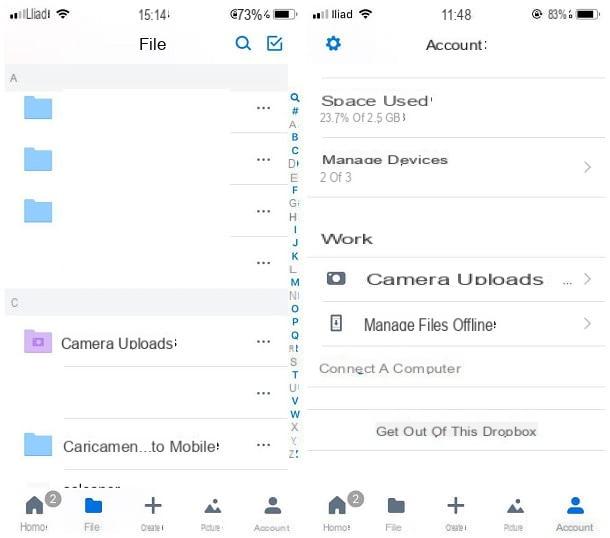
Você não usa o Google Fotos, mas o Dropbox, e teve o cuidado de ativar o upload automático das fotos no rolo do iOS (ativando a alavanca apropriada localizada na seção Conta> Uploads de câmera) antes mesmo de excluir a imagem do iPhone?
Então você não precisa se preocupar, pois as fotos carregadas automaticamente podem ser recuperadas do álbum imediatamente Uploads de câmera (o Uploads de câmera) anexado ao espaço da nuvem. Fazer isso é muito simples: primeiro, inicie o Dropbox ligando da tela inicial do telefone, toque no item Envie o e então abra o álbum Uploads de câmera / Uploads de câmera com um toque: com um pouco de sorte, você encontrará a foto que excluiu ali mesmo.
Se, por outro lado, você excluiu a imagem em questão do aplicativo Dropbox para iPhone, mas ainda não passou Dia 30 de sua exclusão, você quase certamente pode restaurá-lo usando a seção i Arquivos excluídos de serviço.
No entanto, não é acessível através do aplicativo oficial do Dropbox, mas apenas através do navegador: para poder fazer isso, conecte-se ao site dropbox.com usando o aplicativo que você costuma usar para navegar na Internet (por exemplo, Safári), toque no item log in localizado no canto superior direito e digite oemail e senha você usa para fazer login em sua conta.
Uma vez logado, pressione o botão ☰ localizado à esquerda, escolha o item Envie o no painel exibido na tela e, em seguida, toque no botão novamente ☰ e selecione, desta vez, o item Excluído recentemente. Neste ponto, o jogo está terminado: toque no ícone da foto que deseja recuperar e pressione o botão Restaurar, localizado na parte inferior da caixa que aparece.
Outros serviços em nuvem

Deixe-me adivinhar: você não usa Google Fotos ou Dropbox, mas prefere confiar o armazenamento de suas imagens a outra solução de nuvem, como as que indiquei para você no meu guia para a melhor nuvem, agora você teme que você não poderá acessar as imagens novamente. você apagou do iPhone?
Não se desespere: o discurso feito acima é de fato válido para a maioria dos aplicativos de serviços em nuvem dedicados a smartphones e tablets: se você já ativou anteriormente o upload automático de fotos, ou se tomou o cuidado de manter apenas as imagens que são importantes para você, você pode recuperá-los convenientemente iniciando o aplicativo em questão e fazendo login nele, se necessário.
Além disso, muitas das aplicações desse tipo envolvem o uso da lixeira, que é uma área especial na qual as imagens excluídas "transitam" por um determinado período: por exemplo, a lixeira OneDrive, o serviço de armazenamento em nuvem da Microsoft home, no iOS é acessível indo até a aba Me aplicativo e tocando no item cesta localizado no painel proposto.
Como recuperar fotos excluídas permanentemente do iPhone sem PC

Se você falhou em recuperar fotos excluídas permanentemente do iPhone usando os métodos que relatei anteriormente, não há muito mais que você possa fazer, pelo menos não sem ter um PC disponível. Se você se lembra bem, no meu guia dos apps para recuperar fotos deletadas, mostrei o funcionamento de alguns apps capazes de analisar a memória do Android, a fim de recuperar imagens deletadas dela.
Infelizmente, não existem tais aplicativos dedicados a iPhones: por vontade específica da Apple, de fato, os aplicativos não podem ter acesso a determinadas áreas da memória, portanto as operações de análise dos mesmos e recuperação de dados não podem ser concluídas de forma alguma.
Se este for o seu caso, você deve necessariamente realizar a recuperação das imagens através do software de computador apropriado, sobre o qual falei nos meus guias sobre como recuperar fotos deletadas do iPhone e como recuperar arquivos deletados do seu celular.
Em todo caso, saiba que sua taxa de sucesso nem sempre é muito alta: tudo depende do estado da memória do iPhone. Se, de fato, as partes da memória que hospedavam as fotos de seu interesse foram substituídas por outros dados, você não poderá fazer nada para recuperar suas fotos.
Como recuperar fotos excluídas do iPhone sem PC

























